不少小伙伴使用布谷鸟配音,那你们知道布谷鸟配音智能配音如何使用吗?下面小编给大家整理了相关步骤介绍,感兴趣的小伙伴不要错过哦!
1.1智能配音
1.1.1单人配音
①打开软件的页面,会出现“智能配音”功能的界面。
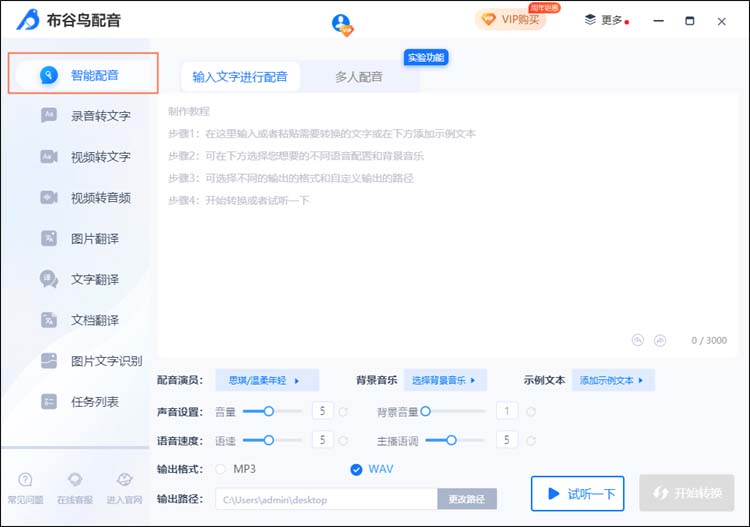
②将所需配音的文本输入编辑框内,接着点击下方的“配音演员”选项。
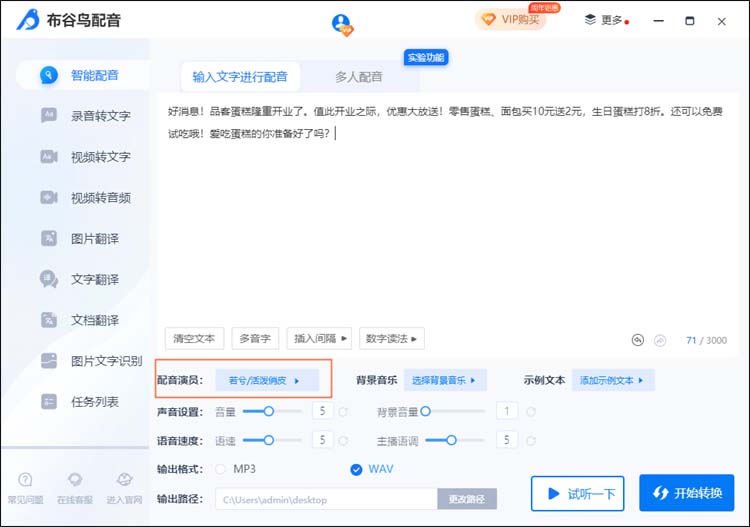
③在弹出的菜单中选择适合的配音演员。
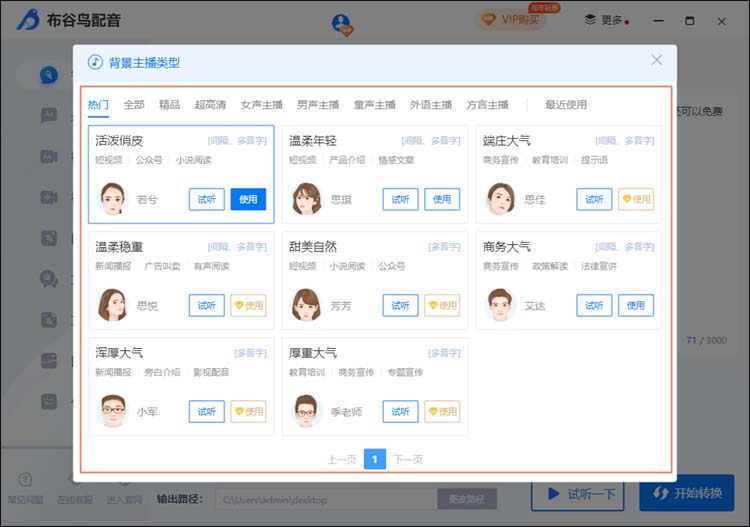
④如需添加背景音乐,可点击“背景音乐”选择所需的音乐。
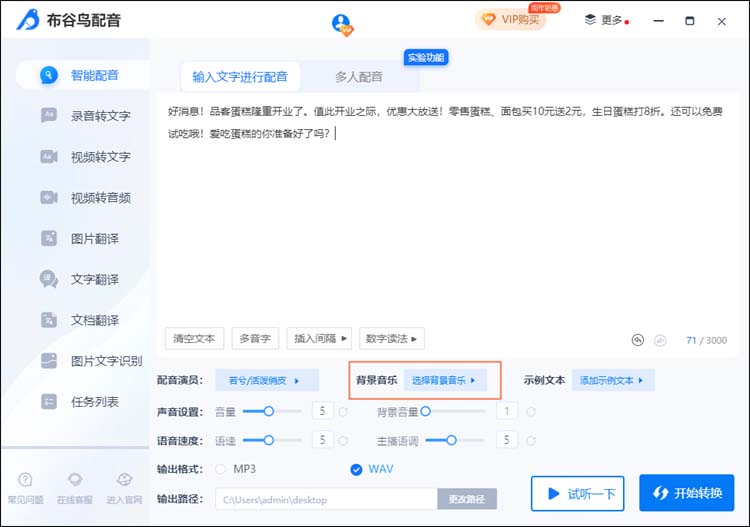
⑤打开界面后可以根据自己所需选择音乐,同时也提供自主本地上传音频。
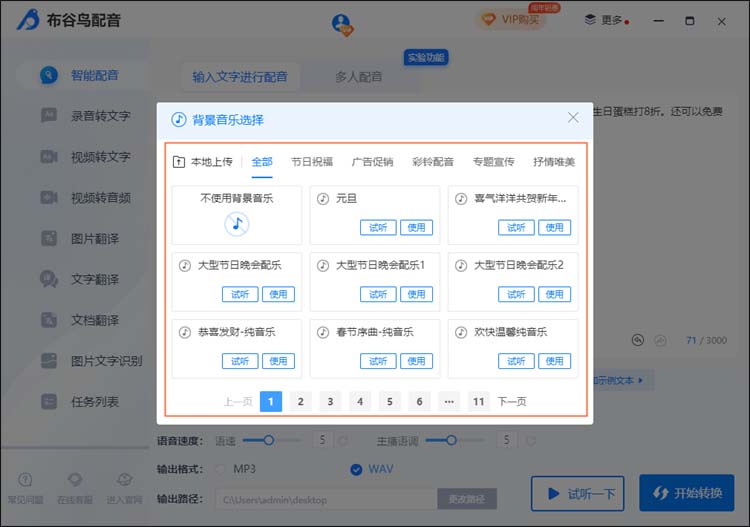
⑥如需添加文本素材,可点击“示例文本”选择文本素材。
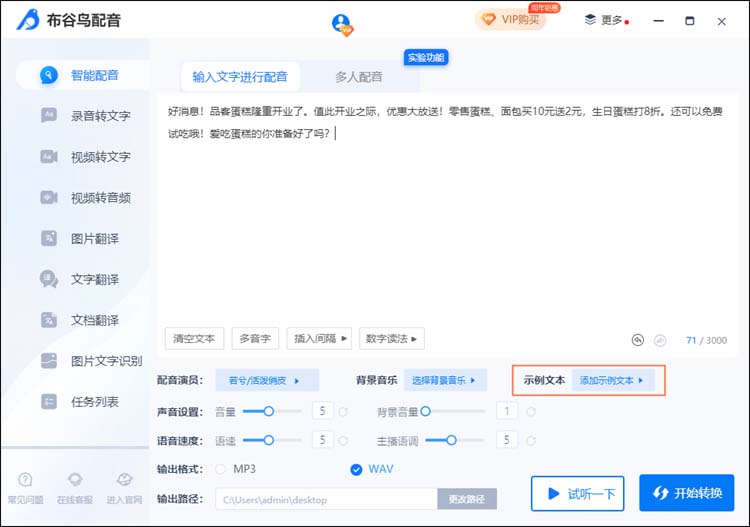
⑦打开界面后可根据不同场景选择文本类型。
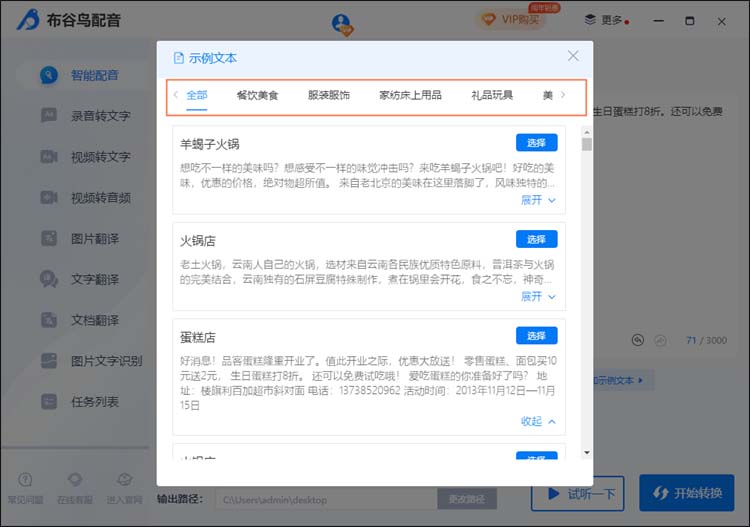
⑧添加完各种素材后,在下方的“声音设置”栏目中可以自主调整语音和背景音乐的音量,以及语速的快慢和主播音调的高低。
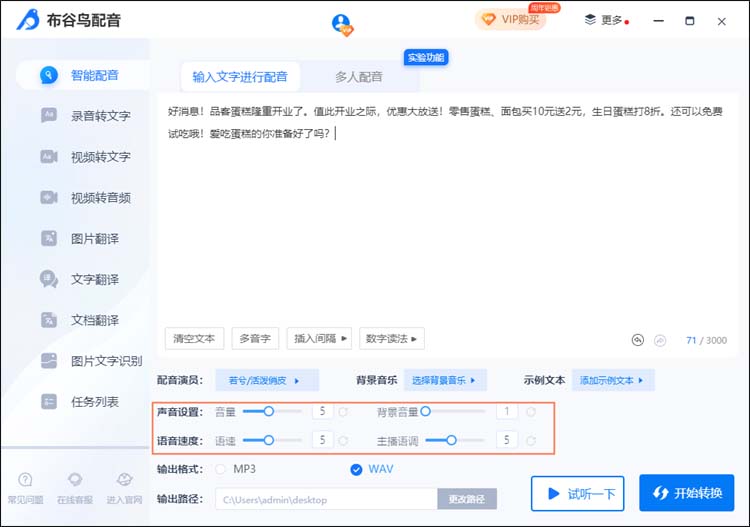
⑨接着根据自己所需在“输出格式”和“输出路径”区域中修改格式和保存路径。
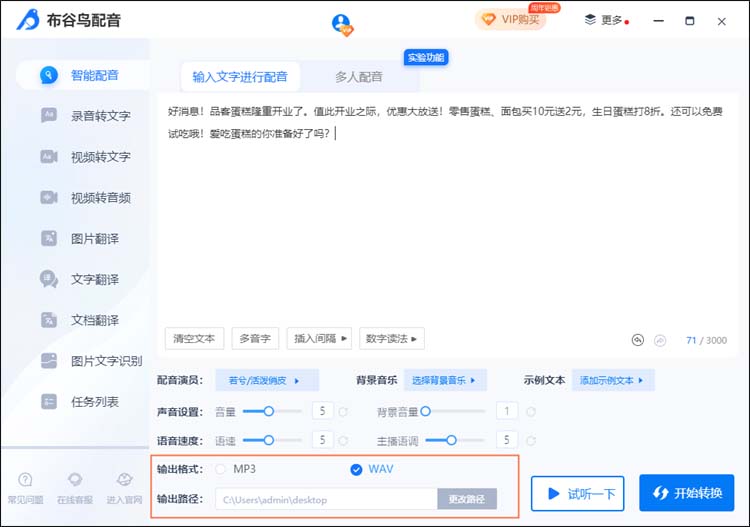
⑩最后可以点击“试听一下”感受一下音频的效果,确认没问题的话就可以点击“开始转换”进行单人配音了。
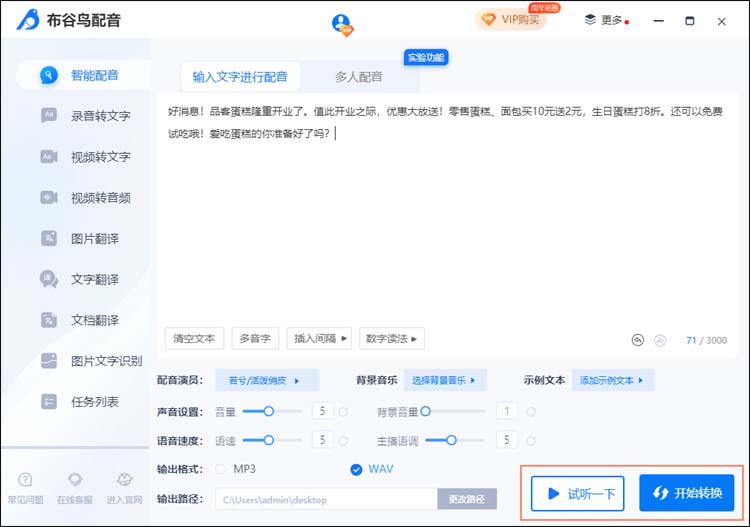
温馨提示:
?如需要全部删除文本的话,可以点击“清空文本”来进行删除。
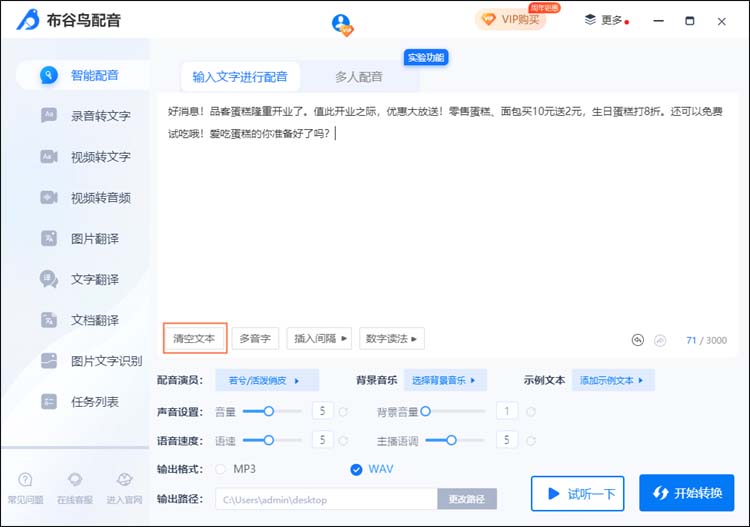
?当输入文本后,如出现多音字的话,可以通过点击“多音字”选项来选择文字的读音。
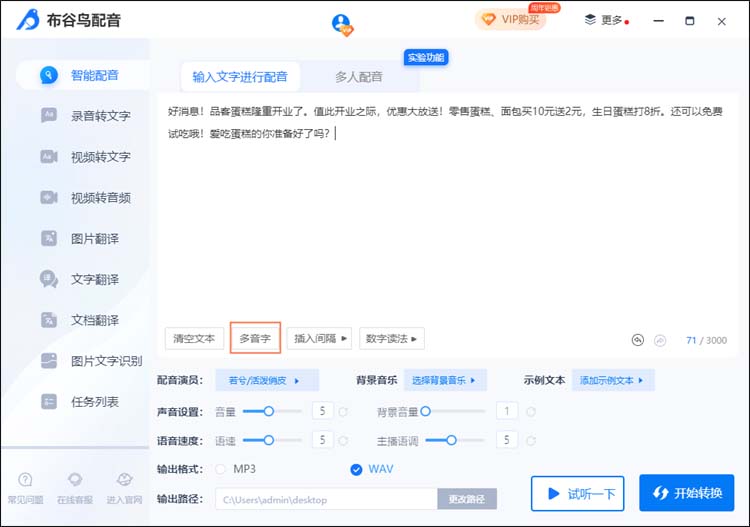
?当输入文本后,如需在阅读时使语句根据标点符号做停顿处理的话,可以将鼠标光标放在所需停顿处,接着点击“插入间隔”来选择停顿时间。
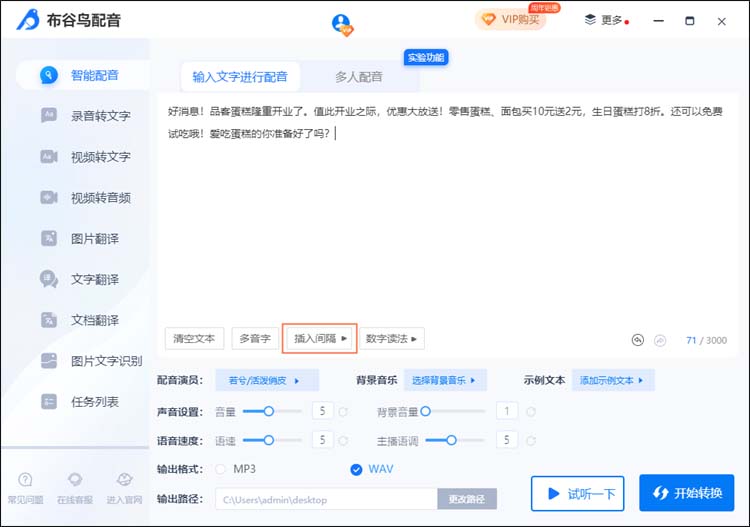
?当输入文本后,如文本中出现数字时,可以点击“数字读法”来选择所需的数字读法。
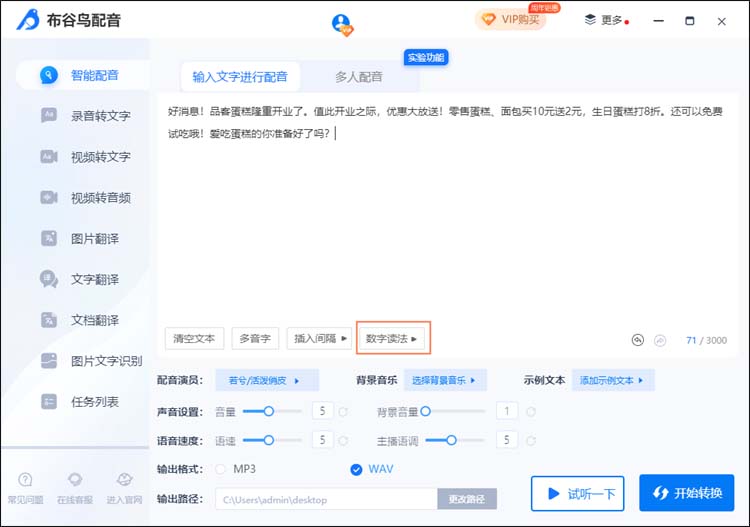
1.1.2多人配音
①打开软件的页面,会看到“智能配音”的界面,选择“多人配音”栏目。
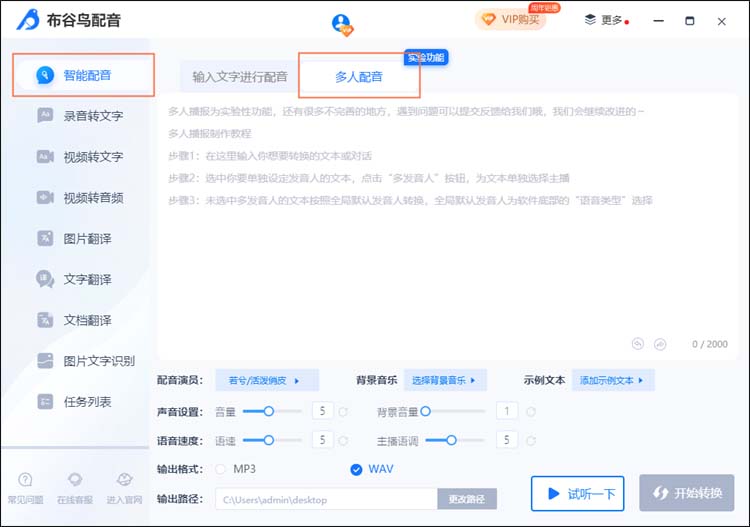
②将所需配音的文本输入编辑框内,接着将鼠标选中所需分段阅读的语句。
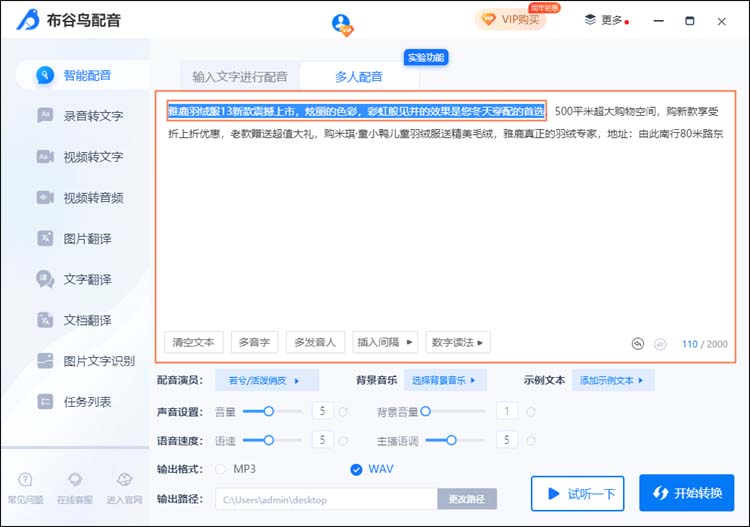
③点击“多发音人”选择适合的配音演员。
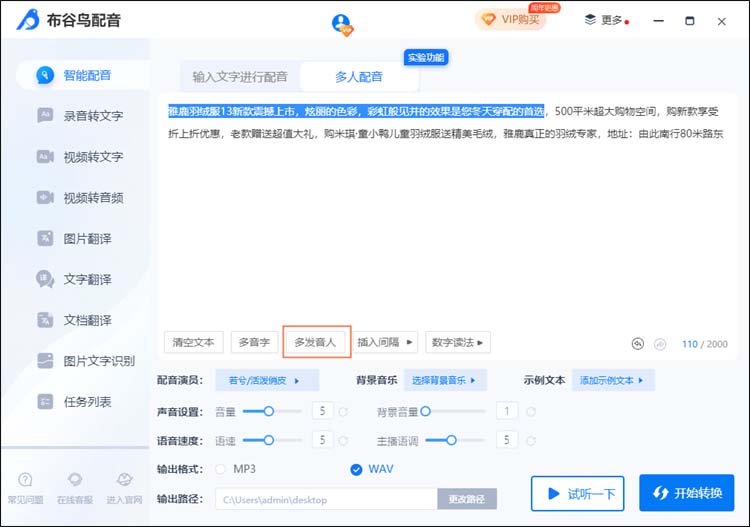
④其他语句也依次重复操作。
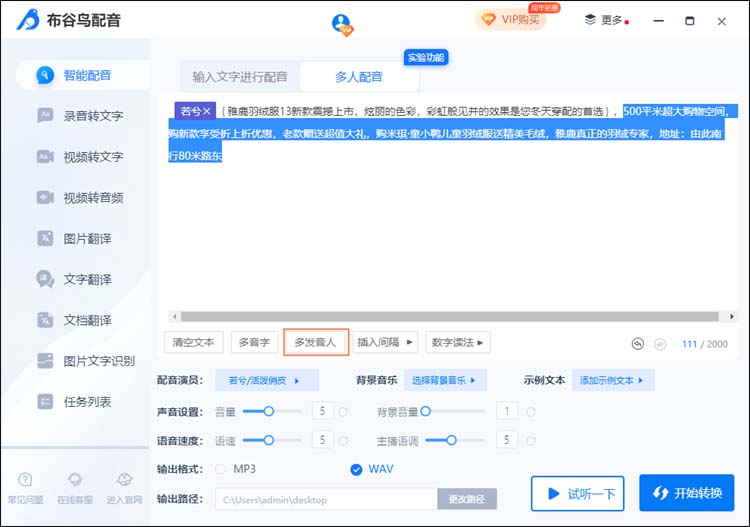
⑤如需添加背景音乐,可点击“背景音乐”选择所需的音乐。
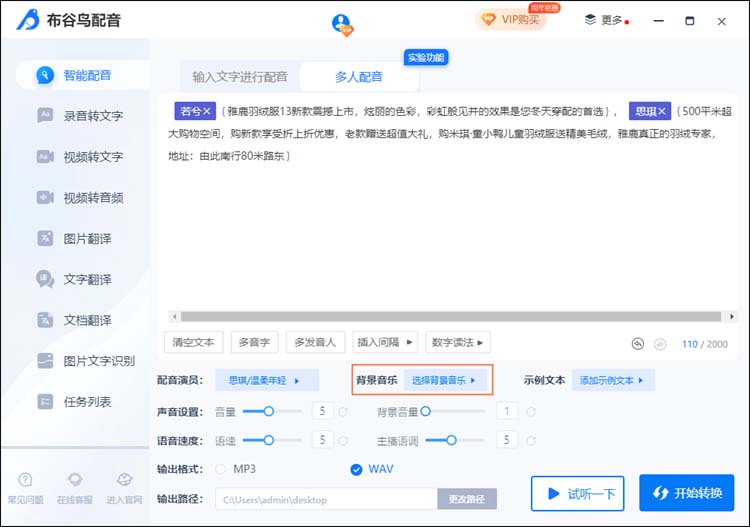
⑥打开界面后可以根据自己所需选择音乐,同时也提供自主本地上传音频。
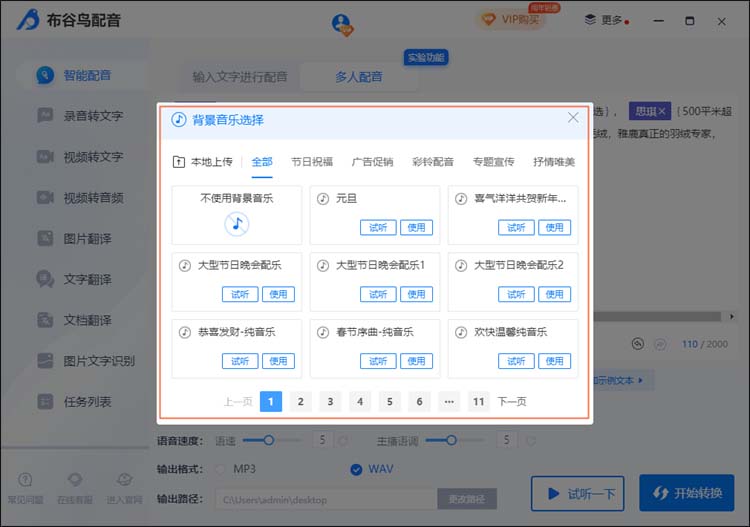
⑦如需添加文本素材,可点击“示例文本”选择文本素材。
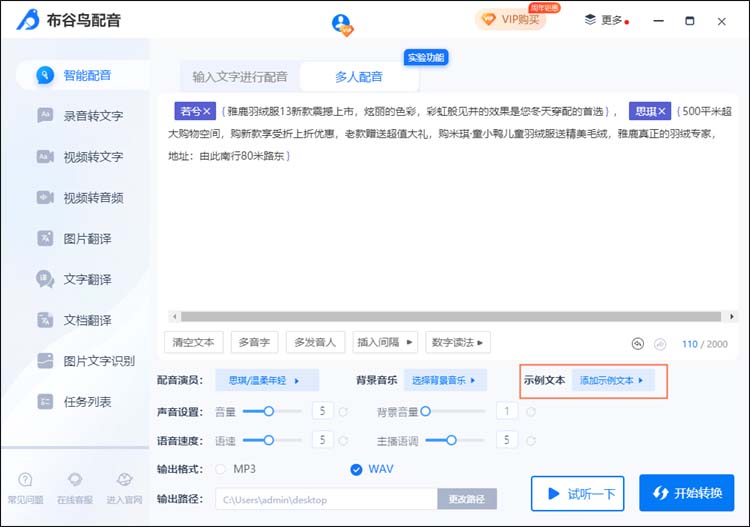
⑧打开界面后可根据不同场景选择文本类型。
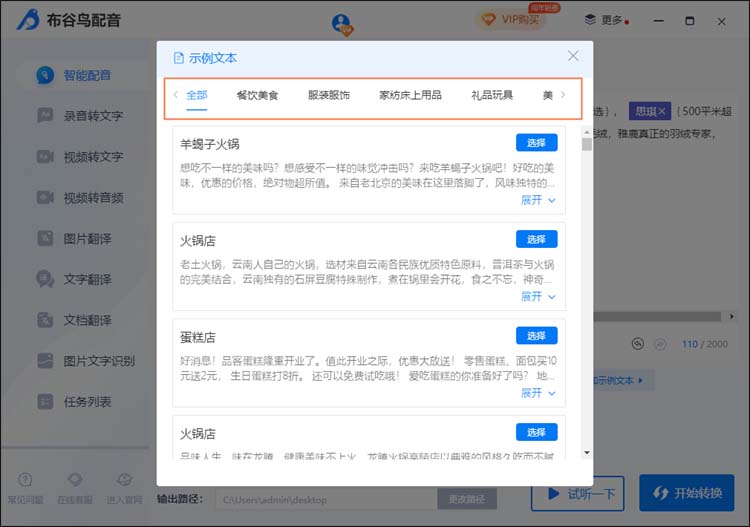
⑨添加完各种素材后,在下方的“声音设置”栏目中可以自主调整语音和背景音乐的音量,以及语速的快慢和主播音调的高低。
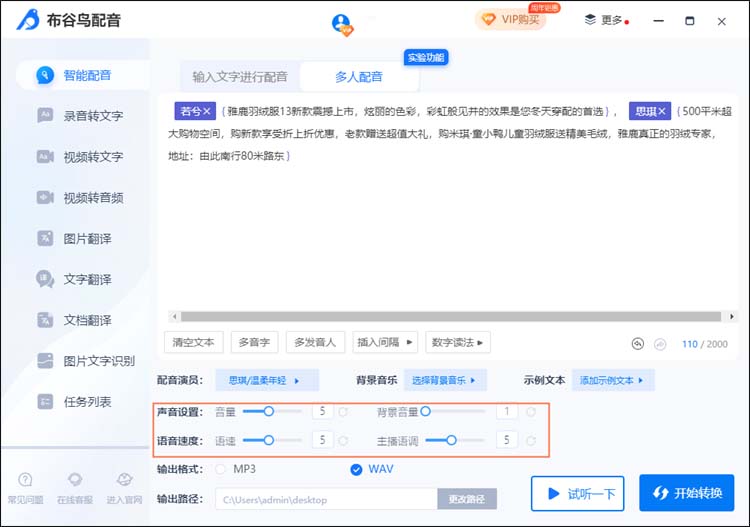
⑩接着根据自己所需在“输出格式”和“输出路径”区域中修改格式和保存路径。
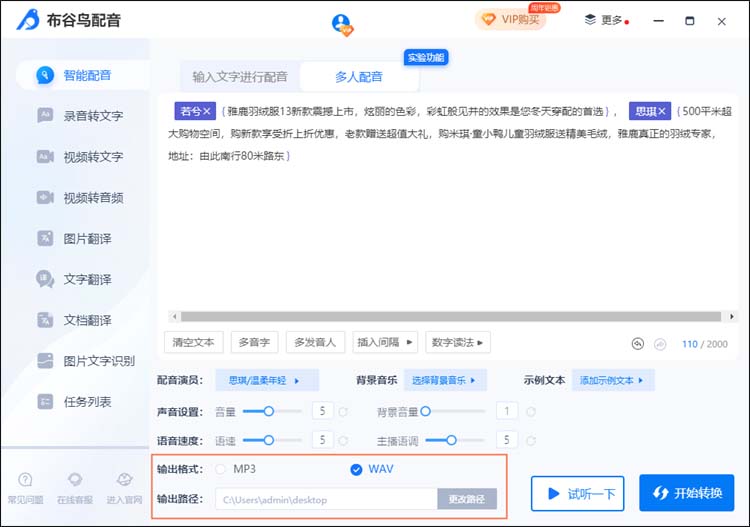
?最后可以点击“试听一下”感受一下音频的效果,确认没问题的话就可以点击“开始转换”进行多人配音了。
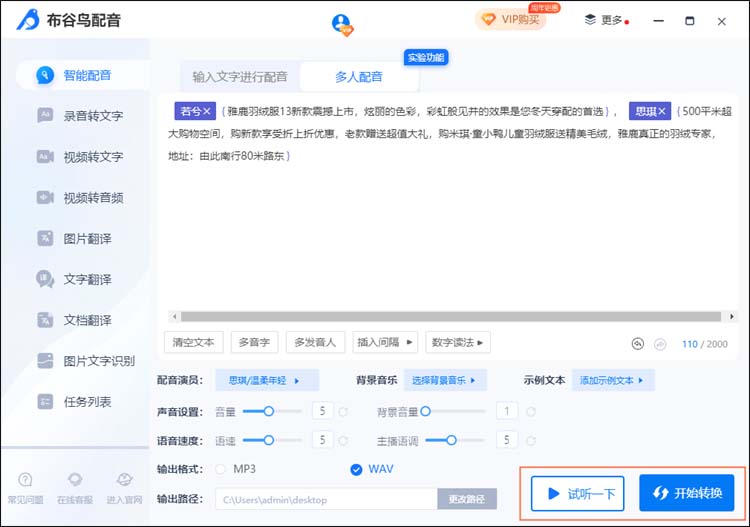
温馨提示
?如需要删除全部文本的话,可以点击“清空文本”来进行删除。
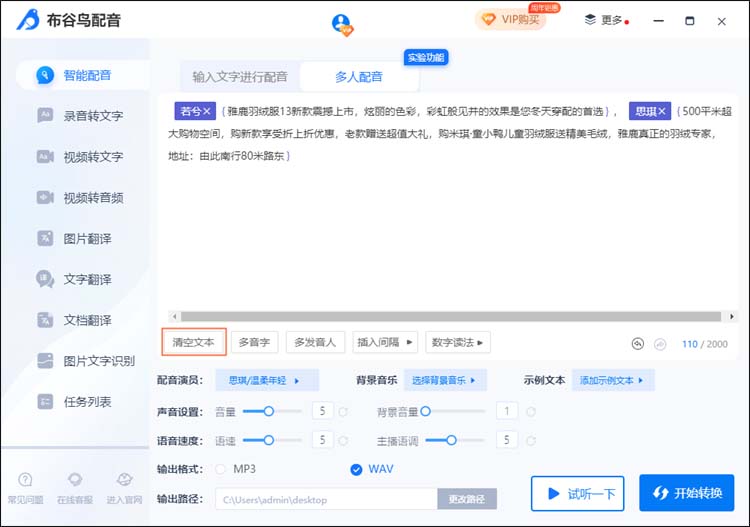
?当输入文本后,如出现多音字的话,可以通过点击“多音字”选项来选择文字的读音。
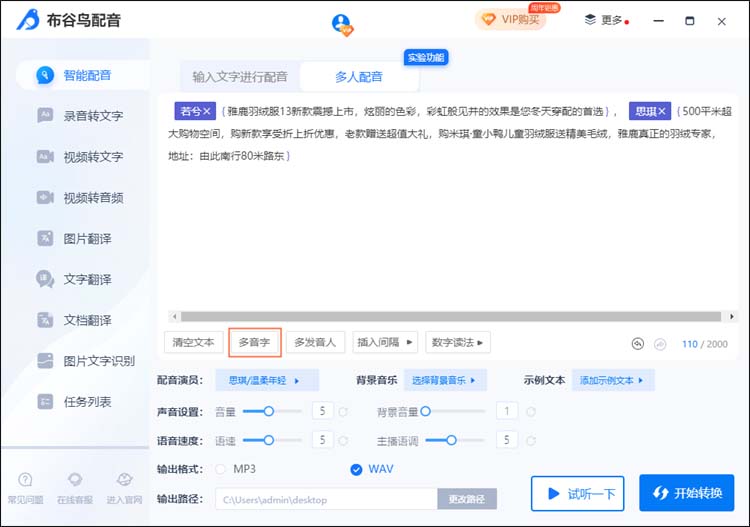
?当输入文本后,如需在阅读时使语句根据标点符号做停顿处理的话,可以将鼠标光标放在所需停顿处,接着点击“插入间隔”来选择停顿时间。
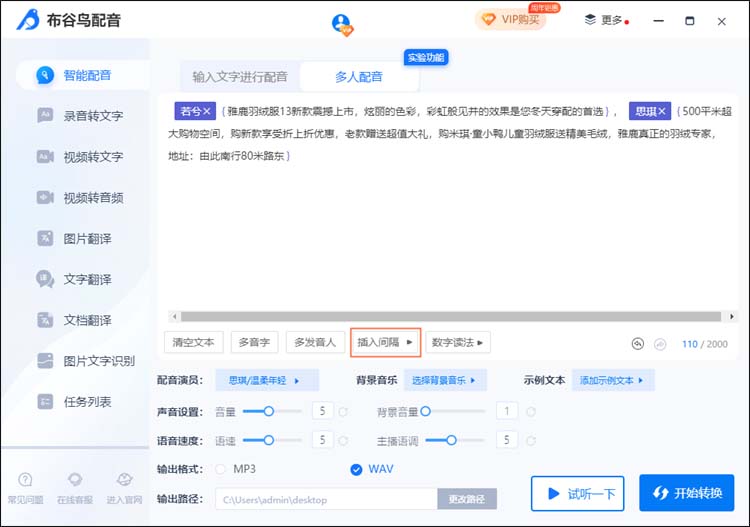
?当输入文本后,如文本中出现数字时,可以点击“数字读法”来选择所需的数字读法。
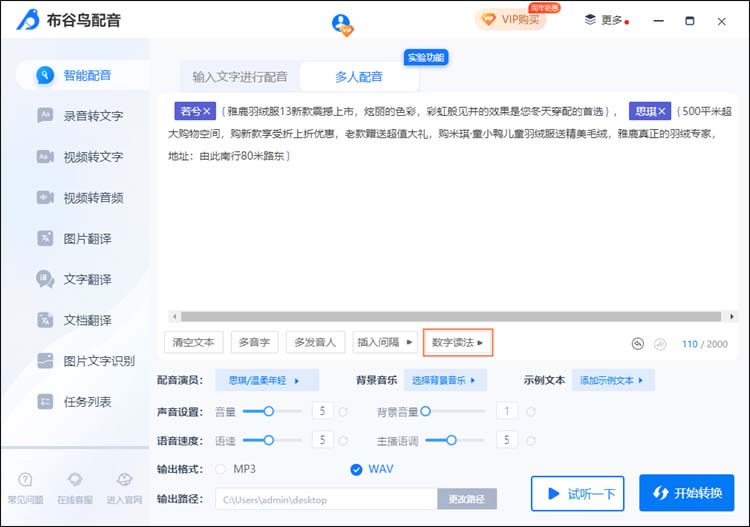
以上这篇文章就是布谷鸟配音智能配音使用教程,有需要的小伙伴快来学习一下吧!
- 《太吾绘卷》化龙掌技巧攻略 太吾绘卷化龙掌怎么练好
- 《十三月》混沌卡片获取方法 十三月混沌卡片在哪里拿
- 《火炬之光无限》冰焰火柱流BD参考 冰焰火柱流怎么玩
- 《火炬之光无限》高效刷火技巧
- 《火炬之光无限》搬砖攻略 火炬之光无限怎么搬砖
- 《深空之眼》1.4版本全角色跃迁词条选择推荐
- 《火炬之光无限》全职业开荒攻略及玩法 火炬之光无限职业推荐
- 《使命召唤19》各平台预载及解锁时间一览 使命召唤19什么时候发布
- 《重返帝国》新手开荒全攻略 开局怎么玩
- 《重返帝国》平民0氪攻略 0氪怎么玩
- 《重返帝国》兵种系统讲解
- 《和平精英》高效率攻楼详解 怎么高效率攻楼
- 《使命召唤19现代战争2》战役模式介绍
- 《火炬之光无限》圣枪开荒攻略 火炬之光无限圣枪怎么样
- 《使命召唤19现代战争2》多人模式介绍
- 《万里归途》曝细节组图 致敬挺身而出的外交人员
- 中国电影这十年|坚持人才引领驱动 培养复合型人才
- 哈利波特魔法觉醒黑魔法防御课完美通关攻略 黑魔法防御课怎么完美通关
- 《使命召唤19现代战争2》特种行动玩法简介 特种行动怎么玩
- 《幻塔》恩利尔堡垒pdw1密码一览
- 《幻塔》矿工营地pdc1密码一览
- 《太吾绘卷》平A流必死难度Build推荐 太吾绘卷平A流功法搭配是什么
- 《英雄联盟》至高天系列皮肤原画一览
- 天谕手游人格系统详细攻略 人格属性怎么提高
- 《太吾绘卷》内功效果一览 太吾绘卷内功有什么用
- 天气预报免费版
- 化工超市
- 旅职微学习
- 阳光舞阳
- 开车模拟器游戏
- 湘菜菜谱
- 风力计
- 成语辞典
- 天气君
- 美天气
- 骑马与砍杀2无障碍颜色界面MOD v2.69
- 骑马与砍杀2弓箭效果替换为火焰罐MOD v3.30
- MeshCAM(数控CAM软件) v8.43
- 只狼影逝二度全身女性樱花纹身MOD v3.20
- 环世界现实植物周期v1.2MOD v2.58
- 只狼影逝二度原神初始翡翠武器套装MOD v2.58
- 仁王2MOD启动器 v1.7
- 仁王2仁王鬼面部纹身红发预设 v2.56
- 亚瑟王骑士传说游侠LMAO汉化补丁 v1.0
- 模拟人生4男孩帅气简洁衬衫MOD v2.77
- separates
- separation
- separatism
- separatist
- sepia
- sepsis
- September
- septet
- septic
- septicaemia
- 认知潮州
- 市场营销策划(高等职业教育十三五规划教材)
- 美德故事/全优宝贝成长阅读
- 科教发展评论(第6辑)
- 法律基础教程(第2版新世纪法学教材)
- 纠纷调解案例评析(2018年)/投服中心系列丛书
- 全国职业院校技能大赛中职组数字影音后期制作技术赛项实操解析(中等职业教育规划教材)
- 工业机器人编程与操作(工业机器人技术专业系列规划教材)
- 全国广播电视(传输系统)技术能手竞赛光纤传输辅导及习题精解
- 中华人民共和国电子商务法释义与原理/电子商务法权威解读系列
- [BT下载][大唐狄公案][第01-06集][WEB-MKV/46.04G][国语配音/中文字幕][4K-2160P][高码版][60帧率][H265][流媒体 剧集 2024 大陆 悬疑 连载
- [BT下载][大唐狄公案][第01-06集][WEB-MKV/36.62G][国语配音/中文字幕][4K-2160P][高码版][H265][流媒体][Blac 剧集 2024 大陆 悬疑 连载
- [BT下载][大唐狄公案][第01-06集][WEB-MKV/8.64G][国语配音/中文字幕][4K-2160P][H265][流媒体][BlackTV] 剧集 2024 大陆 悬疑 连载
- [BT下载][大唐狄公案][第05-06集][WEB-MP4/2.54G][国语配音/中文字幕][4K-2160P][H265][流媒体][ZeroTV] 剧集 2024 大陆 悬疑 连载
- [BT下载][夺骄][全20集][WEB-MKV/2.56G][国语配音/中文字幕][4K-2160P][H265][流媒体][BlackTV] 剧集 2023 大陆 剧情 打包
- [BT下载][少爷和我][第08-09集][WEB-MKV/0.95G][国语配音/中文字幕][4K-2160P][H265][流媒体][BlackTV] 剧集 2024 大陆 喜剧 连载
- [BT下载][少爷和我][第08-09集][WEB-MKV/4.28G][国语配音/中文字幕][4K-2160P][H265][流媒体][BlackTV] 剧集 2024 大陆 喜剧 连载
- [BT下载][少爷和我][第08-09集][WEB-MKV/2.98G][国语配音/中文字幕][4K-2160P][HDR版本][H265][流媒体][Blac 剧集 2024 大陆 喜剧 连载
- [BT下载][授她以柄][第01-09集][WEB-MP4/1.04G][国语配音/中文字幕][1080P][H265][流媒体][ZeroTV] 剧集 2024 大陆 爱情 连载
- [BT下载][授她以柄][第01-09集][WEB-MKV/2.58G][国语配音/中文字幕][4K-2160P][H265][流媒体][ZeroTV] 剧集 2024 大陆 爱情 连载